-
방법 1. Windows Server Backup를 사용하여 Hyper-V 가상 머신 백업
-
방법 2. System Center Data Protection Manager를 사용하여 Hyper-V 백업하기
-
방법 3. Hyper-V 관리자를 사용하여 가상 머신 내보내기
-
방법 4. Vinchin Backup & Recovery로 Hyper-V VM 백업하기
-
하이퍼-V 머신 백업 FAQ
-
요약
가상화 솔루션을 사용하면 기업이 물리적 환경을 가상 환경으로 업그레이드할 수 있으며, 하이퍼-V는 이러한 솔루션 중 하나입니다. 하이퍼-V는 일반적으로 Windows 서버 운영 체제에서 사용됩니다. 호스트에 가상 머신(VM)이 있으면 기업은 하드웨어 리소스를 충분히 활용하여 다양한 백업 시스템을 구축할 수 있습니다.
Hyper-V VM은 비즈니스 시스템을 지원하는 데 필요한 애플리케이션과 데이터를 포함하고 있으므로 VM 백업을 수행하는 것이 필요합니다.
백업 솔루션을 선택하기 전에 하이퍼-V 백업에 대해 알아야 할 사항이 있습니다. 하이퍼-V 스냅샷을 백업으로 사용하지 마십시오. 스냅샷은 단기간 내 가상 머신을 복구할 수는 있지만, 장기간 원본 파일이 자연재해나 기타 사고로 손상되었을 때는 가상 머신을 복구할 수 없습니다. 또한, 스냅샷을 오랫동안 유지하면 가상 머신의 성능에 영향을 줄 수 있습니다.
방법 1. Windows Server Backup를 사용하여 Hyper-V 가상 머신 백업
Windows Server Backup는 Windows 서버 환경에서 데이터 백업을 위해 설계되었습니다. 전체 호스트 또는 선택한 가상 머신을 백업하는 데 사용할 수 있습니다.
Windows Server Backup를 사용하기 전에 먼저 설치해야 합니다.
1. 서버 관리자를 엽니다. 대시보드에서 오른쪽의 관리를 클릭하고 역할 및 기능 추가를 선택합니다.
2. 역할 및 기능 추가 마법사가 나타납니다. 시작하기 전에 내용을 읽고 다음을 클릭하십시오.
3. 역할 기반 또는 기능 기반 설치를 선택하고 다음을 클릭하십시오
4. 서버 풀에서 서버 선택을 선택하고 다음을 클릭하십시오.
5. 시스템 역할에서 다음을 클릭합니다.
6. 기능에서 Windows Server Backup을(를) 선택하고 다음을(를) 클릭하십시오.
7. 설치를 클릭합니다
8. 설치가 완료된 후 닫기를 클릭하십시오
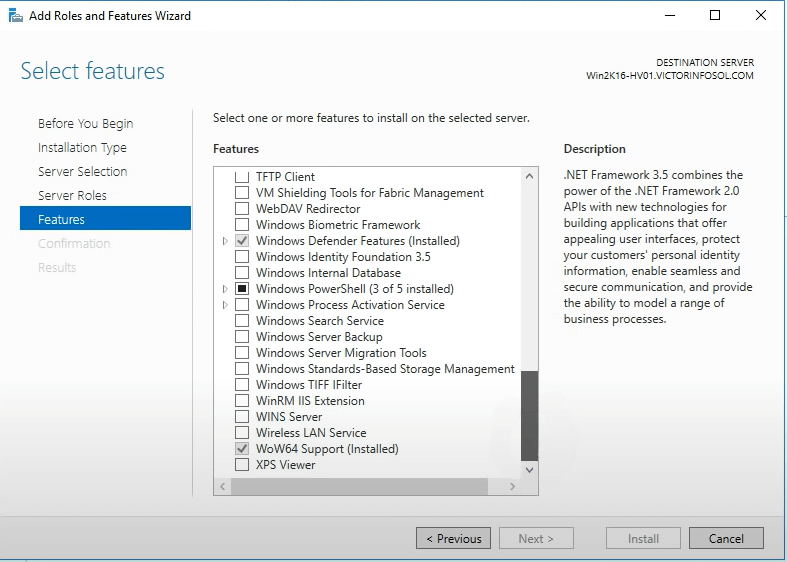
VM 백업을 제외하고, 새로운 VM을 간편하게 생성하기 위해 하이퍼-V에서 VM 복제도 시도해 볼 수 있습니다.
Windows Server Backup가 설치되어 있으므로 이제 Hyper-V VM을 백업할 수 있습니다.
1. 서브 관리자 대시보드에서 오른쪽의 도구를 클릭하고 Windows Server 백업을 선택하십시오
2. 새 창이 열립니다. 오른쪽에서 정기적으로 백업하거나 단 한 번만 백업할 수 있습니다.
3. 백업 일정 또는 한 번 백업을 선택하든 상관없이 마법사를 사용하여 다음 단계를 쉽게 완료할 수 있습니다.
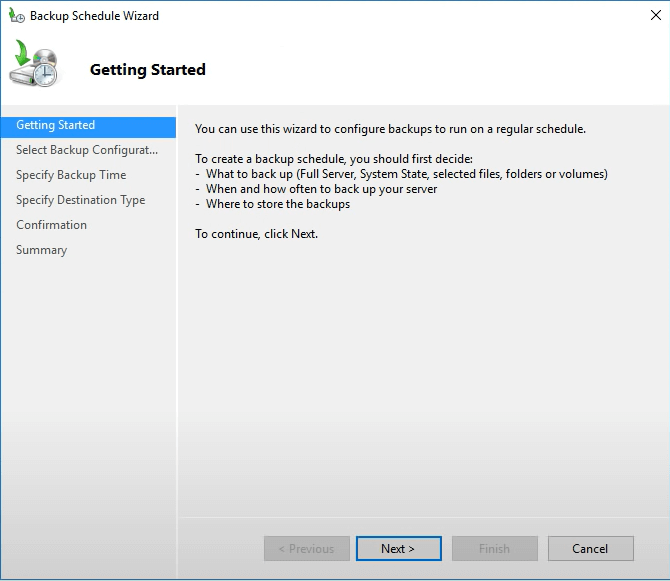
하이퍼-V를 사용하도록 설정한 경우 하이퍼-V 복제를 사용하여 하이퍼-V VM을 보조 호스트로 복제할 수도 있습니다.
방법 2. System Center Data Protection Manager를 사용하여 Hyper-V 백업하기
System Center DPM을 사용하면 호스트 수준 및 게스트 수준의 백업을 수행할 수 있습니다. 마이크로소프트의 웹페이지에서 설치 패키지를 다운로드하여 호스트에 설치한 후 이를 사용하여 Hyper-V 환경을 백업할 수 있습니다.
1. DPM에서 아래쪽의 보호를 클릭한 다음 상단의 새 항목을 클릭하여 보호 그룹을 만듭니다.
2. 새 보호 그룹 마법사가 열립니다. 데이터 보호 작동 방법을 읽고 다음을 클릭하십시오.
3. 보호 그룹 유형으로 서버를 선택하고 다음을 클릭하십시오.
4. 백업할 호스트 또는 가상 머신을 선택하고 다음을 클릭하십시오.
5. 작업에 이름을 지정하고 백업 저장소 유형을 선택하십시오. 다음을 클릭하십시오.
6. 백업 전략을 선택하고 다음을 클릭하십시오.
7. 가상 머신 백업을 저장할 대상을 선택하고 다음을 클릭하십시오.
8. 복제 생성 방법을 선택하고 다음을 클릭하십시오
9. 일관성 검사 옵션을 선택하고 다음을 클릭하십시오
10. 작업 요약을 검토한 후 그룹 만들기를 클릭하십시오.

방법 3. Hyper-V 관리자를 사용하여 가상 머신 내보내기
가상 머신 전체를 내보내면 모든 데이터가 저장됩니다. 폴더를 임의의 저장소에 저장하고 가상 머신을 가져와 데이터를 복원할 수 있습니다. 작업 절차는 일반적으로 Hyper-V 관리자로 완료됩니다.
1. 하이퍼-V 관리자를 열고 백업할 가상 머신을 찾습니다
2. 마우스 오른쪽 버튼으로 클릭하고 내보내기를 선택하십시오
3. 백업을 저장할 대상 위치를 지정하려면 찾아보기를 클릭하십시오
4. VM 내보내기를 위해 내보내기를 클릭하십시오.
필요시 PowerShell로 Hyper-V VM 내보내기 기능을 사용하여 백업을 생성할 수 있습니다.
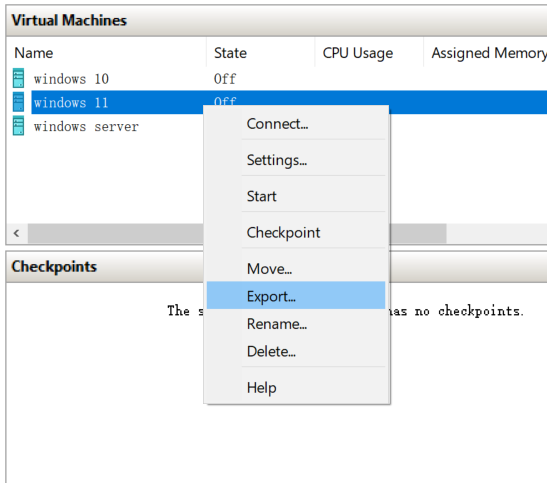
방법 4. Vinchin Backup & Recovery로 Hyper-V VM 백업하기
위 도구들을 사용하여 Hyper-V VM을 백업할 수 있지만, Vinchin Backup & Recovery를 사용하면 Hyper-V 환경을 더욱 효과적으로 보호할 수 있습니다.
사용자 친화적인 웹 콘솔에서 귀하의 Windows 서버를 백업 시스템에 추가하여 해당 파티션 또는 전체 물리 서버를 백업할 수 있습니다.
가상 머신을 백업하려면 에이전트리스 백업 기술을 이용하여 하이퍼-V 호스트를 백업 시스템에 추가함으로써 백업할 가상 머신을 선택할 수 있습니다.
1단계. 백업 소스로 VM 선택
웹 브라우저를 통해 Vinchin 백업 및 복구에 로그인 > VM 백업 확장 > 백업 선택 > 추가된 호스트에서 Hyper-V VM 선택 > 다음 클릭

2단계. 백업 저장소 선택
대상 노드 선택 > 대상 스토리지 선택 > 다음 클릭

로컬 파티션 또는 디스크, 논리 볼륨, 로컬 디렉터리, 광채널 스토리지 영역 네트워크(FC SAN) 저장소, iSCSI 저장소, NFS 저장소, CIFS 저장소 등 다양한 백업 저장소를 미리 추가할 수 있습니다.
3단계. 백업 전략 선택
Vinchin Backup & Recovery는 위 도구들보다 더 다양한 백업 전략을 제공합니다. 전체 백업, 증분 백업, 차등 백업, 일일 백업, 주간 백업, 월간 백업, 데이터 압축 및 중복 제거 등을 선택할 수 있습니다.

작업을 구성한 후 다음을 클릭하십시오
4단계. 작업 제출
업무 요약을 검토한 후 제출하십시오. 백업 파일을 사용하면 나중에 VM을 쉽게 복구하거나 VM을 다른 호스트로 이동시킬 수 있습니다.

Vinchin Backup & Recovery는 수천 개 기업에서 선택한 솔루션입니다. 여기서 60일간 기능 제한 없는 체험을 시작할 수 있습니다. 또한, 문의하기를 통해 요구사항을 남겨주시면 귀사에 맞춘 솔루션을 제공해 드립니다. 당사는 전 세계적으로 신뢰할 수 있는 회사들과 파트너십을 맺고 있으며, 현지 비즈니스를 원하시는 경우 여기서 현지 파트너를 선택하실 수 있습니다.
하이퍼-V 머신 백업 FAQ
1. 실행 중인 Hyper-V 가상 머신을 백업할 수 있나요?
하이퍼-V 스냅샷을 만들 수 있으며, Windows Server Backup 및 System Center Data Protection Manager를 사용하여 가상 머신을 백업하거나 하이퍼-V 관리자에서 하이퍼-V 가상 머신이 온라인 또는 오프라인 상태일 때 가상 머신을 내보낼 수 있습니다.
2. 하이퍼-V 가상 머신 백업에 사용할 수 있는 도구는 무엇입니까?
하이퍼-V 매니저에서 스냅샷 및 가상 머신 내보내기를 생성하거나, 시스템 센터 데이터 보호 관리자 및 Windows Server Backup에서 예약된 백업을 설정하거나, Vinchin Backup & Recovery와 같은 전문 백업 솔루션을 사용할 수 있습니다.
3. Hyper-V VM의 백업 주기는 어떻게 되나요?
요구되는 RPO에 따라 다릅니다. 원하는 RPO가 짧을수록 Hyper-V VM의 백업 빈도를 더 자주 가져야 합니다. 중요한 업무 워크로드의 경우, VM을 지속적으로 백업하기 위해 서버 CDP를 시도해 볼 수 있습니다.
요약
하이퍼-V는 주요 가상화 솔루션 중 하나입니다. 하이퍼-V 가상 머신은 모든 종류의 업무 시스템을 지원하기 때문에 이를 백업하는 것이 필수적입니다.
Windows Server Backup, Hyper-V Replica, System Center Data Protection Manager, Hyper-V Manager 등 다양한 종류의 Hyper-V 백업 도구가 있습니다. 이 도구들은 모두 가상 머신 백업을 수행하는 데 도움을 줄 수 있지만, 더 다양한 선택지를 통해 Vinchin Backup & Recovery를 사용하여 Hyper-V 가상 머신을 백업할 수도 있습니다. 무료 체험 기회를 놓치지 마세요.
공유하기:






